
ھەر يىلى Windovs 7 ئىشلەتكۈچى بىز ئىشلىتىلىدىغان پروگراممىلار ۋە ھۆججەتلەرنى ئىچىگە تاشلاش: سىستېما بۇ سانلىق مەلۇماتنىڭ ئىشلەتكۈچىنىڭ كولانغانلىقىنى خەۋەر قىلدى. نەتىجىدە, بۇنداق ھوقۇقلار بار بۇ ئۇچۇرنى ھېسابات ئارقىلىق ئۆچۈرۈش كېرەك, بىز بۈگۈن بىز بۇ تەرتىپنىڭ تەپسىلاتلىرىنى تونۇشتۇرۇشنى ئىلگىرى سۈرۈشىمىز كېرەك.
پروگراممىلارنى ئۆچۈرۈش
باشقۇرغۇچى ھوقۇقى بىلەن شۇغۇللىنىشقا ماس ھالدا باشقۇرغۇچىنىڭ نورمال پروگراممىلىرىغا ماس كېلىدۇ, ئەمما ئۆچ тnstallatt ئۇنى بىۋاسىتە شەخسىي ئىمتىيازغا چىقىش كېرەك. بۇ تۆۋەندىكىدەك ئىشلىنىدۇ:
- «باشلاش» نى ئېچىڭ ھەمدە ئىزدەش بالدىقىدا CMD سوئالنى كىرگۈزۈڭ. ئىجرا قىلىنىدىغان »بۇيرۇق قۇش" ھۆججىتىنى قولۇپ-تال قىلىنىدۇ, ئۇنى تاللاڭ, ئۇنى تاللاڭ »نى تاللاڭ.
- بۇيرۇق كىرگۈزۈش كۆرۈنمە يۈزى كۆزنىكىنى ئۆزگەرتكەندىن كېيىن, ئۇنى ئەپwiz.cl نى كىرگۈزۈپ Enter نى بېسىڭ.
- «قاچىلاش ۋە ئۆچۈرۈش پروگراممىلىرى» قورالى باشقۇرغۇچىغا ۋاكالىتەن ئېچىلىدۇ. كۆزلىگەن قوللىنىشچان پروگراممىنى تاللاڭ ۋە ئۆچۈرۈڭ.
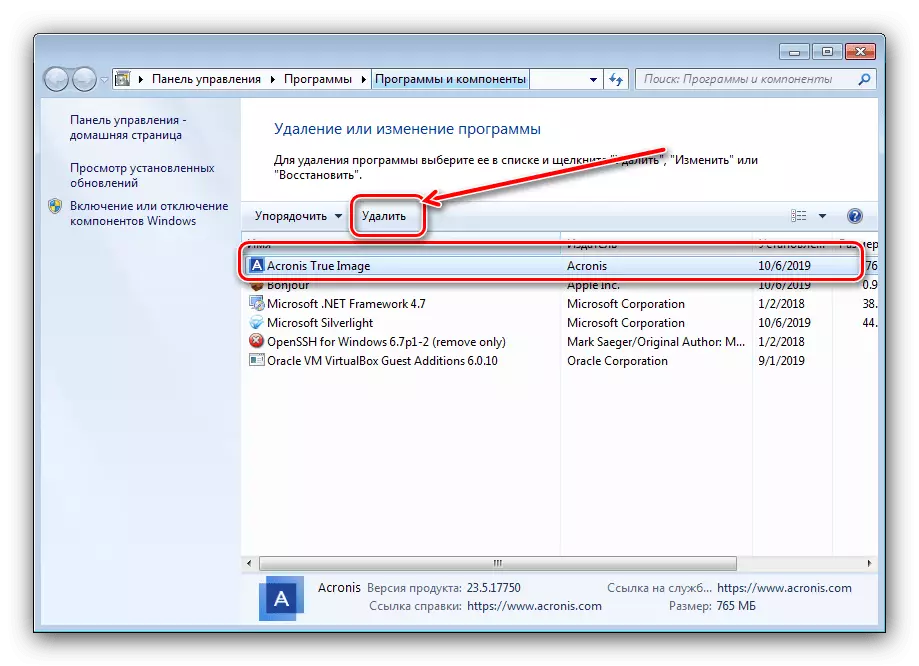
تېخىمۇ كۆپ ئوقۇڭ: Windows 7 دىكى پروگراممىلارنى قانداق ئۆچۈرۈش


ئۈچىنچى تەرەپ ئېكىسپېگورىنى ئىشلىتىپ, بۇ يەنىلا ئاسان بولغان ئەھۋال - بۇ ئىشلار ھەرىكىتىنى ئىشلەشتە, بۇ قوللىنىشچان باشقۇرغۇچىنىڭ خىزمەت ھوقۇقى تەلىپىگە دەخلى-تەرۇز قىلدى, شۇڭا قوشۇمچە ھەرىكەت تەلەپ قىلىنمايدۇ.
ھۆججەت ۋە ھۆججەت قىسقۇچلارنى ئۆچۈرۈش
مۇندەرىجە ۋە ياكى ئايرىم ھۆججەتلەرنى ئۆچۈرۈش, مەلۇم خىل ئوخشىمىغان ئەھۋاللار بار. ئەگەر بۇ خىل ئېلېمېنت باشقۇرغۇچىغا ئېھتىياجلىق بولسا, بۇ دېگەنلىك, ئۇ قانداقتۇر توسۇلغانلىقىدىن دېرەك بېرىدۇ. قۇلۇپلاش, ئۆز نۆۋىتىدە ئۆز ئىچىگە ئالغان ئىگىسىنىڭ زىيارەت ھوقۇقى ياكى سىستېما ئۆچۈرۈلگەن ياكى سىستېما ھۆججەت قىسقۇچ سەۋەبىدىن بولۇشى مۇمكىن. كېيىنكى ئەھۋالدا, بۇ سانلىق مەلۇماتلارنى ئۆچۈرۈشكە ئۇرۇنماسلىق ئەۋزەللىكىدىن ياخشى, ھەمدە باشقا ئۈچ خىل ئۇسۇل بار.1-خىل ئۇسۇل: ئىگىسىنى ۋە ئىجازەتنامىنى تەڭشەش
بەزىدە بەزى سانلىق مەلۇماتلارنى كۆپەيتىش جەريانىدا, مەغئادىت يۈز بەرسە, مۇندەرىجىنىڭ تەھرىرلەش نەتىجىسى مۇدىرىيەت بۇزۇلىدۇ - سىستېما ئېلېمېنتنىڭ خاتا ئىگىسى قاچىلىدى. بۇنى ئىشلەتكۈچى تەرىپىدىن باغلانغىلى بولىدۇ, بۇنداق ھەرىكەتلەر توپى:
- «ئىزدەش» دىكى بىر جۈپ ئېلېمېنت تېپىڭ, ئۇنى تاللاڭ PCM نى بېسىڭ, «مۈلۈك» نى تاللاڭ.

ئۇنىڭدىن كېيىن, بىخەتەرلىك بەتكۈچىگە كىرىپ «ئىلغار» كۇنۇپكىسىنى بېسىڭ.
- خوجايىن بەتكۈچىنى ئېچىپ تەھرىرلەش كۇنۇپكىسىنى بېسىڭ.
- يېڭى كۆزنەك ئېچىلىدۇ, «باشقا ئىشلەتكۈچىلەر ياكى گۇرۇپپىلار» نى چېكىڭ.

كېلەر قېتىم «ئىلغار» نى چېكىڭ.
- كېيىنكى دېرىكتوردا ئىزدەش نى چېكىڭ. ئېتىراپ قىلىنغان ئىشلەتكۈچىلەر تۆۋەندىكى رايوندا كۆرۈنىدۇ, ئۇنىڭدا ھېساباتىڭىزنى تاللاڭ ۋە مۇشۇ ۋە ئىلگىرىكى ئاراللاردا «جەزملە» نى چېكىڭ.
- ئۆي ئىگىلىرى كۆزنىكى, «ئالماشتۇرۇش ...» نىڭ ئورنىغا: «ئالماشتۇرۇش ...» دەپ جەزملەشتۈرۈڭ (ھۆججەت قىسقۇچلارغا ئېھتىياجلىق), ئاندىن «قوللىنىشچان» ۋە «بولىدۇ» نى چېكىڭ.
- ھازىر توغرا ئىجازەتنامىنى ئورنىتىش. ئوخشاش كۆزنەكتە, ئالدىنقى باسقۇچتا ھېساباتنى تاللاڭ ۋە «ئىجازەتلەرنى ئۆزگەرتىش» نى چېكىڭ.

«ئۆزگەرتىش» نى چېكىڭ.
- «تولۇق زىيارەت» تۈرىگە قارشى ساندۇقنى تەكشۈرۈڭ, ئاندىن ئۆزگەرتىشلەرنى ئىشلىتىڭ.

ئەھۋال ئاستىدا, كومپيۇتېرنى قايتا قوزغىتىڭ, سىستېمىنى ۋە مۇندەرىجە ئۆزى ۋە مۇندەرىجىنى باشلىغاندىن كېيىن ئىچكى قىسىمدىكى ھۆججەتلەرنى چىقىرىشى كېرەك.

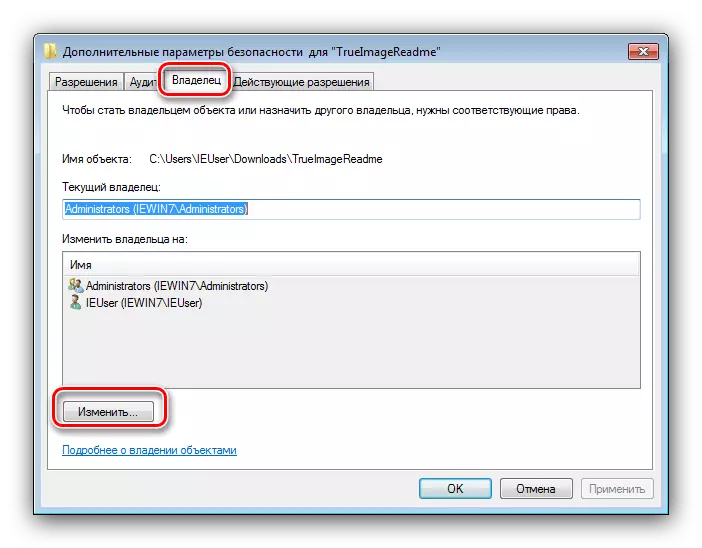




كۆرگىنىڭىزدەك, بۇ ئۇسۇل بىر تىرىشىپ, بۇ ئۇسۇل بىر قەدەر, بۇ بار بولغان كىشىلەرنىڭ ئەڭ ئىشەنچلىكلىكى.
2-خىل ئۇسۇل: باشقۇرغۇچىنىڭ ھوقۇقى بىلەن «explor» نى ئىجرا قىلىڭ
ئالدىنقى نەشرى بەك قوللىنىگەندەك قىلسۇلالىسا, «Explor» نى باشقۇرغۇچىنىڭ مەسئۇلىيىتىنى قايتا باشلىسىڭىز, ھۆججەت ياكى مۇندەرىجىنى ئۆچۈرەلەيسىز.
- يۇقىرىدىكى پروگراممىلارنى ئەمەلدىن قالدۇرۇش ھەققىدىكى كۆرسەتمىلەرنى 1-2 دە تەكرارلاڭ, ئەمما بۇ قېتىم «بۇيرۇق قۇرى» تۆۋەندىكى تەرتىپكە كىرىدۇ:
پىلە / ئىشلەتكۈچى:% NexdorMain% \ باشقۇرغۇچى "Explorer / ئايرىم"

ئەگەر باشقۇرغۇچى ھېساباتىدا پارول ئىشلىتىلگەن بولسا, ئۇنىڭغا بۇ باسقۇچتا كىرىش تولىمۇ بولىدۇ.
- ياكى چامنىڭ «يەتتە» نى چىقىرىۋېتىڭ, مەسىلىلەرنى يوقىتىش كېرەككى, ئۇلارنى «سېۋەت» غا يۆتكەيدۇ, ياكى ئۇششاق-چۈششەك ئىشلار + del كۇنۇپكىسىغا كۆچۈش ياكى ئەسلىگە كەلتۈرگەن.

بۇ تاللاش تېخىمۇ قۇلايلىق, ئەمما ئۇ ھەمىشە قوزغاتمايدۇ - بۇ خىل ئەھۋالدا, باشقا كۆرسەتمىلەرنى ئىشلىتىپ باشقا كۆرسەتمىلەرنى ئىشلىتىڭ.
3-ئۇسۇل: ئۈچىنچى تەرەپ ھۆججەت باشقۇرغۇچى
ھەمىشە مەسىلىنىڭ سەۋەبى «ئىزاھلاش» ئۆزى توغرا قۇرۇلدى. ئىگىسى ۋە زىيارەت ھوقۇقى توغرا بېكىتىلىدۇ, ئەمما پروگرامما ستبىلەلەلگەن پروگرامما تاللانغان تۈرلەرنى ئۆچۈرۈۋېتىشنى رەت قىلدى. بۇ خىل ئەھۋالدا, ھۆججەت باشقۇرغۇچىنى ئۈچىنچى تەرەپ ئاچقۇچىلاردىن پايدىلىنىش مۇۋاپىق, مەسىلەن, ئومۇمىي قوماندان.
- ئىلتىماسنى ئىجرا قىلىپ, نىشان ھۆججەت قىسقۇچ ياكى ھۆججەتنىڭ ئورنىغا كىرىڭ.
- لازىملىق تۈر ياكى تۈرلەرنى گەۋدىلەندۈرۈپ F8 كۇنۇپكىسىنى بېسىڭ. ئۆچۈرۈلىدىغان تەلەپ كۆرۈنىدۇ كۆرۈنىدۇ, «ھەئە» نى چېكىڭ.
- پروگراممىلار تاللانغان سانلىق مەلۇماتلارنى ئۆچۈرۈۋەتكۈچە ساقلاڭ.
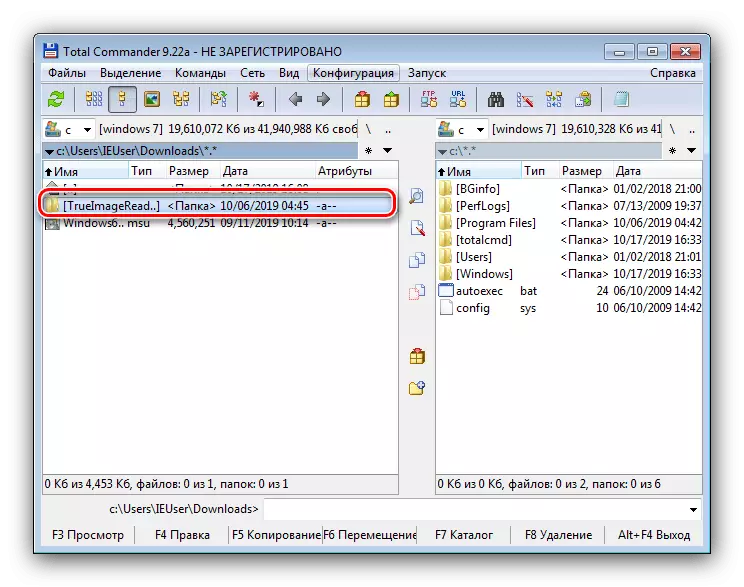

ھۆججەتلەرنى incre كۆرسىتىش ئۈچۈن ئۈچىنچى تەرەپ دەۋالاشقۇچىلار پروگراممىلىرىنىڭ بىر قىسمىنى پەيدا قىلالايدۇ, ئەمما بەزى ئەھۋاللاردا ئۇ ھەتتا كۈچلۈك.
4-ئۇسۇل: ئالاھىدە ئىلتىماس
ئۇنىڭدىن باشقا, ئۈچىنچى تەرەپ بازىرى تەھرىر بويىچە تەھرىرلەش كېسەللىكلىرىنى تاشلىيالايدىغان بولۇپ, ھۆججەتلەرنى تەھرىرلىيەلەيدىغان چەكلىمىگە قىلغىلى بولىدۇ, ھۆججەتلەر بىر قانچە مەزمۇنلارنى ئېلىپ بارغىلى بولىدىكەن. سىز بۇ سىنىپتىكى ئەڭ قۇلايلىق ھەل قىلىش چارىسى بىلەن تونۇشالايسىز, شۇنداقلا ئۇلار بىلەن بىللە ئىشلەشنىڭ تۆۋەندىكى پايدىلىنىۋاتقانلىقى توغرىسىدىكى كۆرسەتمىلەر.

تېخىمۇ كۆپ ئوقۇڭ: Windows 7 دىكى مەغلۇب بولغان ھۆججەتنى قانداق ئۆچۈرۈش
خۇلاسە
ھازىر سىز باشقۇرغۇچىغا ۋاكالىتەن ھۆججەت, ھۆججەت ۋە ھۆججەت قىسقۇچلارنى قانداق ئۆچۈرۈڭ. يىغىنچاقلاپ, يەنە ئېتىپ چىقىڭ - ئەگەر قۇلۇپلانغان ھۆججەت سىستېما بولسا, ئۇنى يالغۇز تاشلاپ, ئۇنى ئېلىپ كېتىش خەۋىپىڭىز كېرەك.
